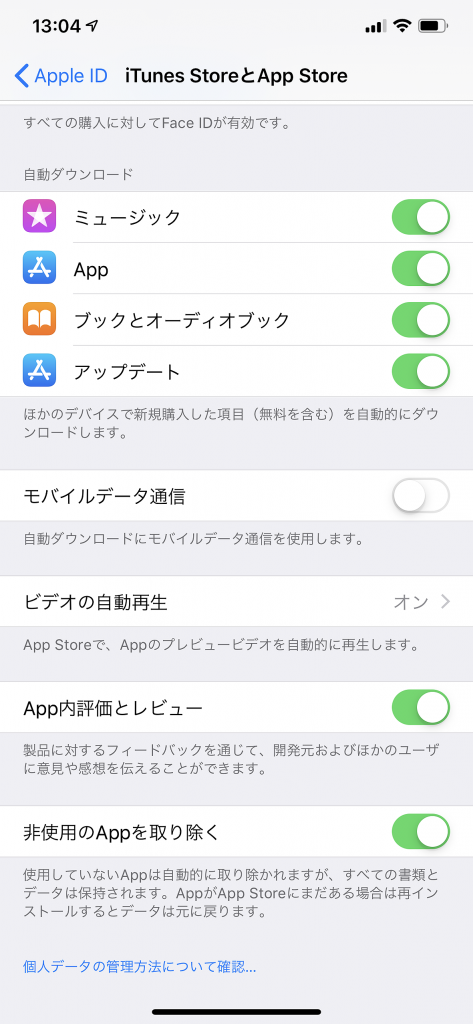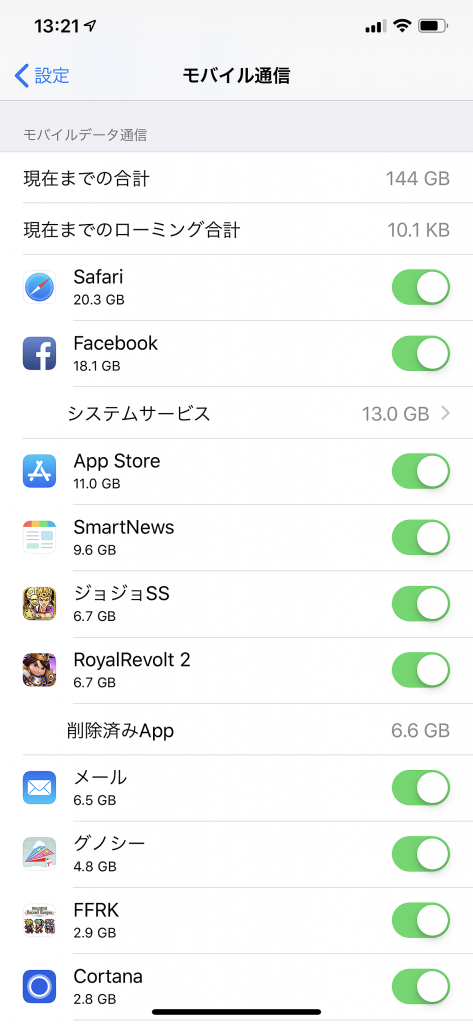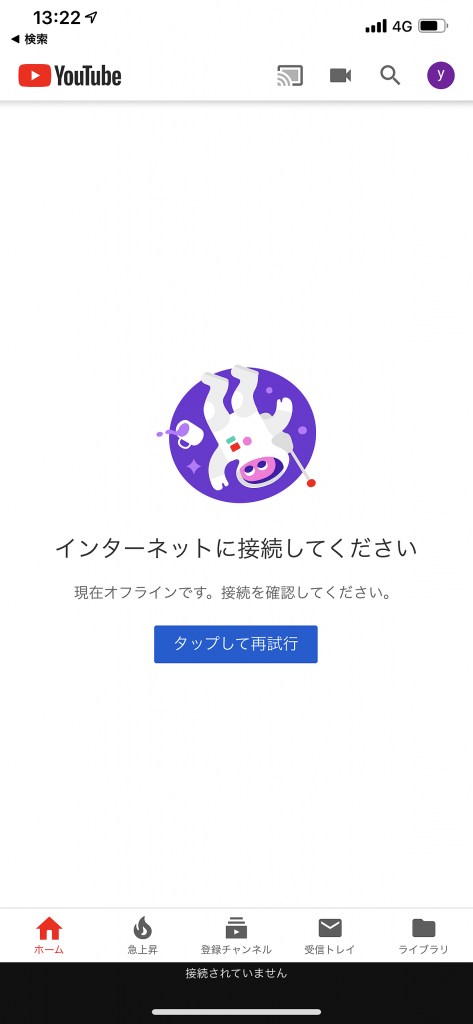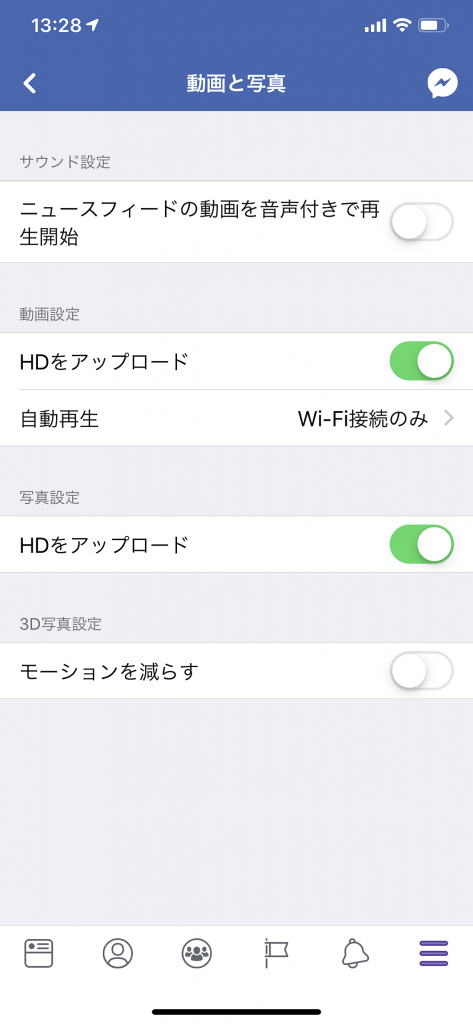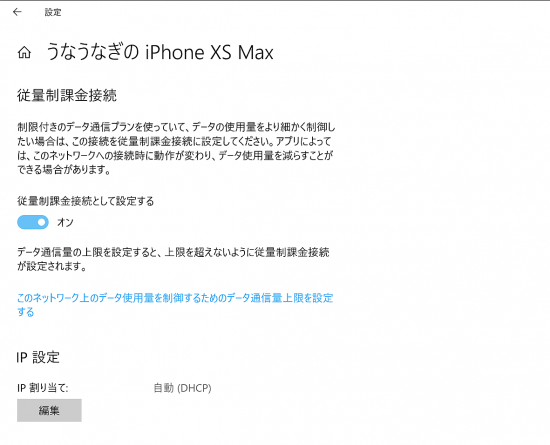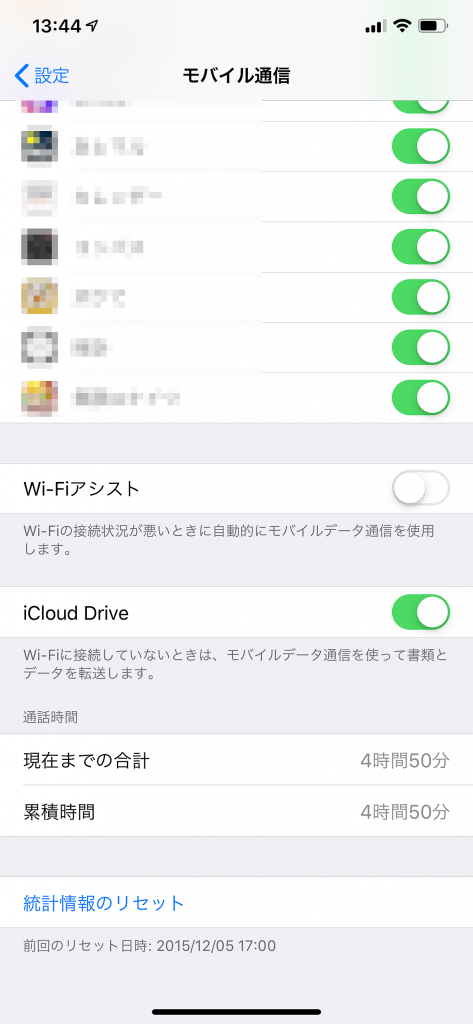iPhoneが突然遅くなる…設定ミスでギガをムダ使いしない方法
―[デジタル四方山話]―
~柳谷智宣の「デジタル四方山話」第28回~
モバイルデータ通信時の自動ダウンロード切ってる?
Wi-Fi環境だからといって油断は禁物!
テザリングやWi-Fiアシスト機能も要注意!
―[デジタル四方山話]―
お酒を毎晩飲むため、20年前にIT・ビジネスライターとしてデビュー。酒好きが高じて、2011年に原価BARをオープン。2021年3月には、原価BAR三田本店をオープンした。新型コロナウイルス影響を補填すべく、原価BARオンライン「リカーライブラリー」をスタート。YouTubeチャンネルも開設し生き残りに挑んでいる
この連載の前回記事
【関連キーワードから記事を探す】
iPhone 16e「約10万円」の衝撃。今後はAndroidや中古iPhoneが現実的な選択肢に
iPhone 16、「値段据え置き」でも“買わない”理由。来春の「廉価モデル」まで待つべきか
「このiPhoneを今2万円で買えば、数千倍に上がるかも」夢のガジェット投資をプロが指南
iPhone15、USB-C採用でも“買わない”理由。本命は来春の「SE」か
「スマホ充電ケーブルの断線」80%以上が経験。イラつくトラブルの対策とは
「Wi-Fi6対応無線LANルーター」販売員が本当に買っている3機種と絶対に買わない1機種
「公営団地」ネット回線ひけない問題、団地の自治会が障壁に
今買うべきWi-Fiルーターのオススメは? 家のネットが遅いのは古くなったルーターが原因
1万円でテレワークのイライラを解消!お手軽メッシュWi-Fiのススメ
iPhone XS/XR限定!海外格安通信手段の使い勝手は?
「Wi-Fi6対応無線LANルーター」販売員が本当に買っている3機種と絶対に買わない1機種
「無線LANルーター」販売員が本当に買っている3機種と絶対に買わない1機種
今買うべきWi-Fiルーターのオススメは? 家のネットが遅いのは古くなったルーターが原因
iPhoneが突然遅くなる…設定ミスでギガをムダ使いしない方法
あなたのWi-Fi、タダ乗りされてない?銀行口座から写真まで丸見えのリスクが
この記者は、他にもこんな記事を書いています